Si vous avez importé un fichier de notices et que celui-ci est toujours dans l’outil de «Gestion des notices préparées», sachez qu’il est possible commander à partir d’un fichier de notices importées.
Seuls les fichiers avec statut «Préparé» seront visibles dans les options de commande. Évitez de faire l’importation finale dans le catalogue, si vous désirez commander «à partir d’un fichier importé».
Dans ( Outils > Gestion des notices préparées), on voit la liste complète de tous les fichiers d’importation de notices.
Remarquez le statut du fichier: «Préparé».

Du côté du panier de commandes, on peut voir que la liste de fichiers est réduite avec seulement les fichiers dont le statut est «Préparé» (Acquisitions > Fournisseurs > panier de commande > «À partir d’un fichier importé»)
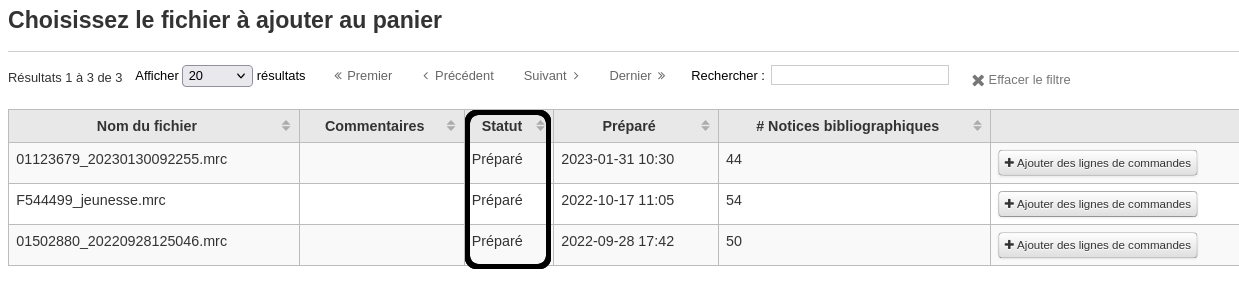
Pour commander:
1 Aller dans Acquisition > Recherche fournisseurs > Nom du fournisseur
2. Dans un panier de commandes, cliquer sur «Ajouter au panier»
3. Choisir l’option «À partir d’un fichier importé»
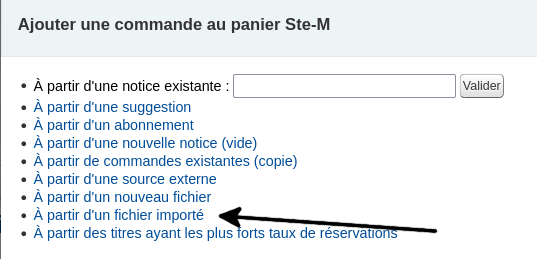
4. Choisir le fichier en question et cliquer sur «Ajouter des lignes de commandes»
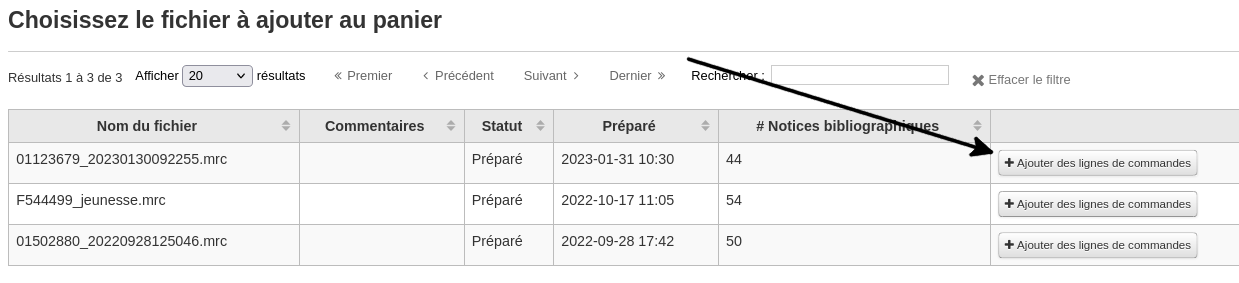
2 options s’offrent à vous:
Commande d’un titre à la fois
Sur la ligne du titre, cliquer sur «Commander/ Add order» (à droite)
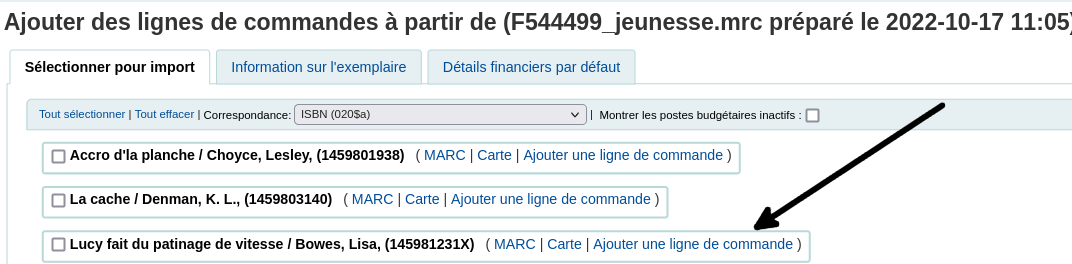
Koha vous redirigera vers le bon de commande de cette notice.
Commande de plusieurs titres
- Sur la ligne du titre voulu, cocher la case devant le titre
Cette action déploiera le formulaire de détails financiers
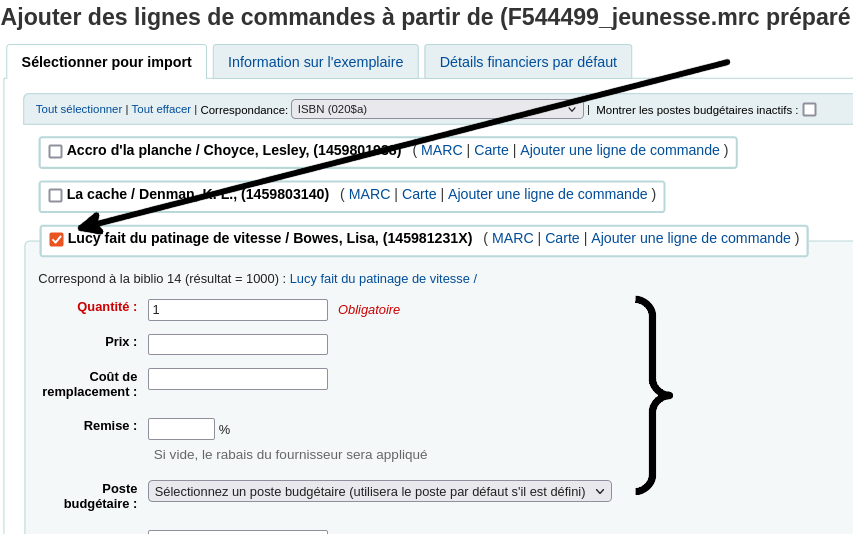
2. Remplir les champs des détails financiers:
- quantité (obligatoire)
- prix (optionnel)*
(voir notes à la fin) - coût de remplacement (optionnel)
- rabais (optionnel)
- poste budgétaire (obligatoire)
3. Refaire l’étape 1 et 2 pour le titre suivant
4. Lorsque vous avez terminé, descendre au bas du formulaire et cliquer sur «Enregistrer»
5. Vérifier les informations du bon de commande (ex. bonnes quantités, bons prix, bons taux de taxes, bons fonds budgétaires)
6. Modifier au besoin les détails d’un titre (voir la colonne «Modifier» à droite)
7. Fermer le panier pour compléter la commande
Notes
Commande avec «Prix incertain»
Si vous avez remarqué un «prix incertain» dans votre panier de commande, c’est que votre commande n’avait pas de «prix du fournisseur».

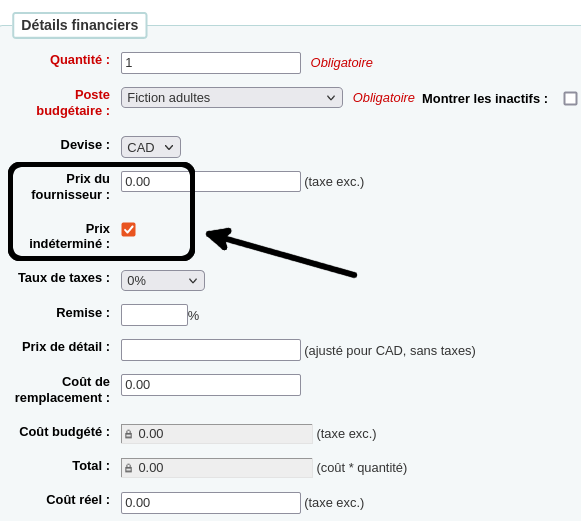
Pour corriger:
- Cliquer sur le bouton «modifier» de la commande (voir à droite)
- Ajouter au minimum le «Prix du fournisseur» (optionnel: coût de remplacement )
- Décocher la case «Prix indéterminé»
- Enregistrer les modifications
Éviter les commandes avec «Prix incertain»
Vous pouvez éviter un «prix incertain» en ajoutant un coût dans le champ «Prix» au moment de la commande.
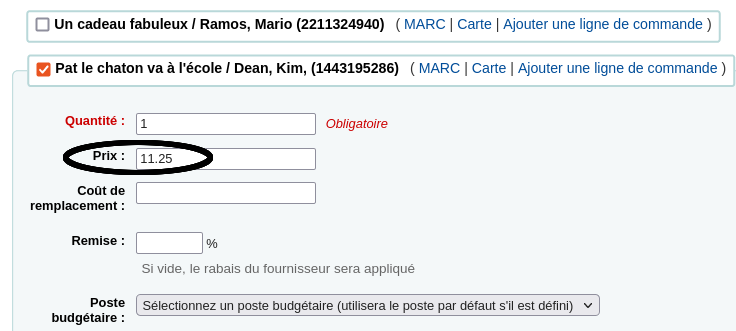
Voir aussi
Commande de suggestion: comment aviser l’utilisateur de la réception du document?
Comment fermer et rendre inactif un budget
Ajouter des champs personnalisés à un panier de commande
Ressources de la communauté
Manuel Koha: Créer une commande à partir d’un fichier téléchargé (français)
Koha manual: Order from a staged file (anglais)
